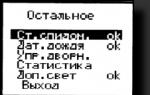Ibalik ang lahat ng dati. Paano mabawi ang mga tinanggal na file sa iyong computer nang mag-isa
Makabagong tao Hindi madaling isipin ang iyong buhay nang walang computer at Internet. Isinasaalang-alang ang bilis kung saan ang unibersal na computerization ay sumasaklaw sa lahat ng mga lugar ng aming aktibidad, maaari lamang magtaka kung gaano kabilis ang isang tao na umangkop sa mga pagbabago. Ang pagtatrabaho nang walang mga computer ay naging halos imposible. Samakatuwid, ang mga isyu ng pag-iimbak ng data at pagpoproseso ng impormasyon ay nagiging mas nauugnay kaysa dati. Marami sa atin ang kailangang harapin ang hindi kasiya-siyang sitwasyon ng pagtanggal ng mga kinakailangang file.
Mayroon bang mga paraan upang maibalik ang tinanggal, ngunit kailangan, impormasyon? Posible ba at kung gayon, kung paano eksaktong ibalik tinanggal na mga file sa kompyuter? Isaalang-alang natin ang lahat ng mga paraan ng pagbawi ng impormasyon sa iyong computer - mula sa simple hanggang sa kumplikado. Kaya, ang unang sitwasyon.
Paano mabawi ang isang file mula sa basurahan
Kaya, hindi mo sinasadyang natanggal ang isang file mula sa isang folder sa pamamagitan ng pagpindot sa key "Burahin" o i-swipe ito gamit ang mouse sa basurahan sa desktop. Ito ay isang medyo pangkaraniwang sitwasyon na madaling hawakan kahit para sa isang baguhan. Ang katotohanan ay ang backup na imbakan ng lahat ng tinanggal na mga file sa iyong computer - ang parehong kilalang recycle bin, ay hindi nagbibigay sa iyo ng pagkakataong permanenteng tanggalin ang impormasyon mula sa hard drive.
Sa bahay, itinapon mo ang basura sa basurahan sa kusina, ngunit hindi mo pa ito inilabas. Ito ay kung paano gumagana ang Windows Recycle Bin. Ito ay nagkakahalaga ng paghalungkat dito at madali mong mahahanap ang pagkawala.
Sa pamamagitan ng pag-click sa icon ng basura sa desktop, makikita mo ang isang listahan ng lahat ng mga tinanggal na file para sa Kamakailan lamang. Pagbukud-bukurin ayon sa petsa at hanapin ang file na kailangan mo. Ibalik ito sa orihinal nitong lugar sa pamamagitan lamang ng pag-right click at pagpili sa drop-down na menu item - "Ibalik ang File".
Paano mabawi ang mga file na tinanggal mula sa basurahan
Pangalawang sitwasyon: hindi mo mahanap ang tinanggal na file sa basurahan ng iyong computer. Malamang, inalis mo ang laman ng Basura, o awtomatiko nitong ginawa ang pagkilos na ito.
Ang isa pang paraan upang mabawi ang mga tinanggal na file ay ang paggamit ng tampok na Windows na tinatawag na Restore Backup. Upang makita kung may mga nakaraang bersyon ng isang partikular na folder, piliin Mga Opsyon sa Folder - Mga Nakaraang Bersyon.
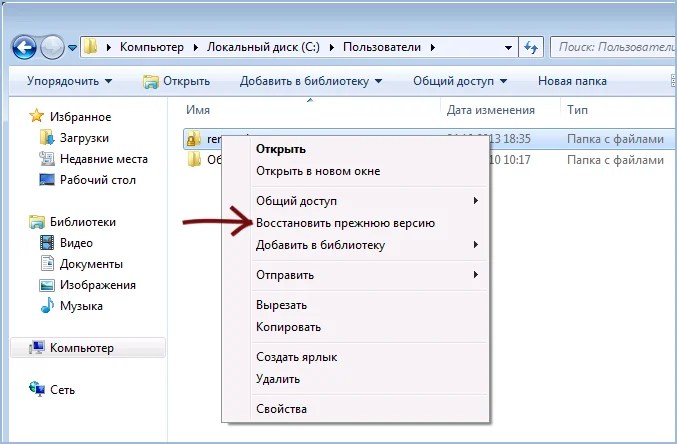
Piliin ang mga folder ng nakaraang mga kopya ng anino sa pagkakasunud-sunod at hanapin ang kinakailangang impormasyon.

Ang pamamaraang ito ay gagana lamang kung hindi mo pinagana ang proteksyon at sistema ng pagbawi. Sa kasamaang palad, dahil sa pagtitipid ng mapagkukunan, maraming mga gumagamit ang hindi pinapagana ang pagpipiliang ito. At sila ay dumarating sa mas malalaking problema. Samakatuwid, hinihiling namin sa iyo na sinasadya na pumili sa pagitan ng seguridad ng iyong computer at kahina-hinalang pagpapabilis ng pagganap.
Paano mabawi ang mga file gamit ang mga third-party na programa
Ang ikatlong sitwasyon ay isang pagkapatas. Hindi mo nakita ang mga tinanggal na file sa recycle bin o sa mga nakaraang bersyon.
Oras na para mag-panic? Hindi, hindi pa nawala ang lahat. Kung ang mga katutubong tool para sa pagbawi at pagprotekta ng impormasyon mula sa Windows ay hindi nakatulong sa iyo, oras na para sa mabibigat na artilerya. Sa kasong ito, inirerekomenda namin ang third-party na utility na Recuva.
Madaling gamitin at higit sa lahat - libreng programa nagbibigay-daan sa iyo na mabawi ang mga file na tinanggal mula sa recycle bin. I-download ang pakete ng pamamahagi ng programa (sa madaling salita, ang installer) mula sa opisyal na website at patakbuhin ito.

Ang programa ay medyo madaling pamahalaan, at madali mong maibabalik ang kinakailangang impormasyon gamit ang Recuva. Sa kasong ito, kailangan mong maunawaan na ang oras ay laban sa iyo. Ang kaligtasan ng mga tinanggal na file ay negatibong naaapektuhan din ng iyong aktibidad pagkatapos ng pagtanggal. Ang mas maraming oras ang lumipas, mas maraming aksyon ang ginawa - mas kaunting pagkakataon na makabawi. Ito ay dahil sa ang katunayan na ang mga sektor ng hard disk ay na-overwrite sa lahat ng oras.
Dapat kong sabihin na ang mga masasayang may-ari ng SSD drive ay hindi magagamit ang programang Recuva: ang suporta ng awtomatikong TRIM function ng SSD ay ginagawang imposible ang proseso ng pagbawi.
Kapag nagsusulat ng impormasyon sa isang disk, ang TRIM ay naghahanap ng isang cell na may pinakamababang bilang ng mga cycle ng pagsulat, at agad na nagsusulat ng bago doon. Ang pare-parehong paggamit ng mga memory cell na ito ay nag-aalis ng pangangailangan para sa defragmentation at nagpapabilis sa disk. Kailangan mong magbayad para sa ganoong kalamangan - kung ang mga file mula sa basurahan ay natanggal na, hindi na maibabalik ang mga ito.
Kung ang impormasyon ay hindi tinanggal, at ang disk ay nabigo lamang, pagkatapos dito maaari kang bumaling sa mga propesyonal. Pumili mahusay na mga espesyalista mula sa isang maaasahang kumpanya at makipag-ugnayan sa kanila. Kadalasan ay mas madaling magbayad ng isang tiyak na halaga ng pera at umaasa para sa isang positibong resulta.
Subukan nating buod. Kaya, sa kabila ng patuloy na pagpuna, ang Windows ay may maraming mga kapaki-pakinabang na tool, ang isa ay ang paglikha at pag-iimbak ng mga backup na kopya ng mga dokumento at folder. Kung hindi ka gumagamit ng mga karaniwang elemento ng proteksyon ng system, maaari kang umasa sa mga third-party na utility upang tulungan ka kung ang mga file ay tinanggal.
Kamusta mahal na mga mambabasa ng blog
Sino sa inyo ang hindi nakatagpo ng ganitong hindi kasiya-siyang sitwasyon kapag ang isang folder na may mga file ay hindi sinasadyang natanggal. Ang artikulong ito ay nagbibigay ng ilan mabisang paraan pagbawi ng mga tinanggal na file na hindi alam ng lahat.
Kung hindi mo sinasadyang natanggal mula sa iyong computer, halimbawa, mula sa desktop o mula sa iba pa gustong folder o ang mga nilalaman nito, huwag mawalan ng pag-asa at huwag magmadali upang maghanap ng mga programa sa pagbawi sa Internet, hindi sila palaging makakatulong sa iyo.
Mula sa aking sariling karanasan, masasabi ko na noong may computer ako sa iyo, hindi ko sinasadyang natanggal ang isang napakahalagang dokumento para sa akin. Sa tulong ng isang espesyal na utility, nagawa ko pa ring ibalik ito, ngunit ang bahagi lamang ng teksto, ang graphic, sa aking ikinalulungkot, ay nawala.
Sa pangalawang pagkakataon na ginawa ito ng aking anak, ibinalik ko ang mga tinanggal na folder sa loob ng ilang araw iba't ibang programa, at nakakadismaya ang resulta. Higit sa 60% ng lahat ng impormasyon ay hindi mabawi, ito ay ganap na nawala!
(Pagkatapos ng insidenteng ito, nagsimula ako ng isang hiwalay para sa bawat miyembro ng pamilya). Gumamit ako, siyempre, ng libreng software, at marahil iyon ang dahilan kung bakit nakakuha ako ng napakasamang resulta, hindi ko masabi kung ano ang mga bayad na utility. Ngunit alam ko kung paano gamitin ang mga karaniwang tampok ng Windows na may 100% na resulta at tuturuan kita!
Mga paraan ng pagbawi
- Kanselahin ang mga aksyon
Maaaring maibalik ang isang tinanggal na folder o file gamit ang kumbinasyon ng Ctrl + Z hotkey. O, sa pamamagitan ng pagkakatulad, i-right-click sa direktoryo ng tinanggal na bagay (ang direktoryo ay isang folder para sa mga file o anumang disk ay magiging direktoryo din para sa mga folder) at i-click ang tab na I-undo. Ngunit ang pamamaraang ito ay gagana lamang kaagad pagkatapos ng pagtanggal.

2. Ibalik mula sa basurahan
Kung ang pagtanggal ay ginawa nang mas maaga, pagkatapos ay makatuwirang suriin ang basura. Natagpuan namin ang tinanggal na bagay sa basurahan, i-right-click ito sa lilitaw na menu, piliin ang Ibalik.

Ang pamamaraang ito ay hindi gagana kung tinanggal mo ang file na lumalampas sa Recycle Bin gamit ang Shift + Delete key o kung ang Recycle Bin ay na-empty na dati. Ngunit huwag mawalan ng pag-asa, ang sumusunod na 2 pamamaraan ay makakatulong sa iyo na mabawi ang isang folder na tinanggal mula sa recycle bin.
3. Ibalik mula sa nakaraang bersyon
Gamit ang halimbawa na may isang folder na matatagpuan sa desktop (o anumang iba pang lugar sa computer, hindi mahalaga ang algorithm ng mga aksyon ay pareho), sa aking kaso ito ay 5555 - tinanggal ko ito.

Mag-right click sa basurahan ⇒ Empty.

Ang lahat, tila, ang aking folder ay hindi na mababawi kung wala ito sa basket, ngunit hindi ito ganoon, at ngayon ay makikita mo para sa iyong sarili!
Buksan ang My Computer o ang Start menu ⇒ Explorer, hanapin ang Desktop RMB, tawagan ang context menu, piliin ang Properties tab.

Sa window na bubukas, piliin ang Mga Nakaraang Bersyon. Tulad ng ipinapakita sa screenshot, mayroon akong ilan sa mga ito sa isa sa mga folder, ang mga bagay na kailangan mo ay matatagpuan.

Sa isang dobleng pag-click ng LMB, binuksan ko ang mga naka-save na bersyon ng desktop, kung saan nakita ko ang aking daddy 5555 na ligtas at maayos! Ngayon kailangan mo lang i-drag ito sa desktop o kopyahin ito, pagkatapos ay i-paste ito sa lugar na kailangan ko.

4. Pagpapanumbalik mula sa archive
Upang magamit ang paraang ito, dapat ay na-configure mo ang pag-archive. Inilalarawan ng artikulo ang lahat nang detalyado kung paano gamitin ito, at higit sa lahat, kung bakit kinakailangan na i-configure ang pag-archive, kung ano ang kahalagahan nito para sa gumagamit.
Iyon lang para sa akin ngayon, umaasa ako na ang artikulong ito ay nakapagligtas ng maraming nerbiyos at maraming oras, ngayon ay maaari mong ibalik ang isang hindi sinasadyang tinanggal na folder o mga nilalaman nito anumang oras nang walang anumang mga problema sa halos isang pares ng mga pag-click.
Good luck, ingat.
Anumang mga katanungan, ikalulugod kong tumulong!
At para sa kalinawan, panoorin ang video sa paksang ito.
Ang sakit ng ulo para sa mga gumagamit ng PC ay ang pagkawala ng mga file: mga larawan, dokumento at iba pang data. Hindi namin hawakan ang teorya: ito ay praktikal na gabay nagpapaliwanag pangunahing mga prinsipyo pagbawi ng file. Umaasa kami na maaari mong isabuhay ang mga ito.
Isaalang-alang ang tatlong pangunahing mga sitwasyon para sa pagbawi ng mga tinanggal na file sa isang computer:
Mga programang ginamit sa pagbawi:
Palagi bang posible na mabawi ang mga tinanggal na file sa isang computer?
Hindi palaging, ngunit sa maraming mga kaso ito ay lubos na posible. Ipaliwanag natin.
Pagkatapos ng pagtanggal, ang mga file ay mananatili sa hard drive. Sa talahanayan ng file, itinalaga sila ng isang label - "0". Nangangahulugan ito na ang puwang na ito ay hindi inookupahan at maaaring magamit upang magtala ng iba pang impormasyon.
Kaya, ang file ay nakatago mula sa iyong mga mata, ito ay may kondisyong tinanggal lamang at maaaring maibalik hanggang sa ma-overwrite ito ng iba pang data. (Sa pamamagitan ng paraan, maaari mong mabawi ang mga file pagkatapos ma-overwrit, ngunit may panganib na ang mga ito ay bahagyang nasira at hindi na maibabalik).
Paano tantiyahin ang mga pagkakataong makabawi pagkatapos ng pagtanggal?
Ang posibilidad ng pagbawi ng mga file ay nakasalalay sa maraming mga kadahilanan. Mukhang ganito ang checklist:
- Paano ginawa ang pagtanggal - sa pamamagitan ng Recycle Bin, pag-bypass dito (Shift + Del), sa pamamagitan ng command sa pag-format
- Lumipas ang oras mula noong tanggalin - mas higit pa, mas mataas ang panganib ng pag-overwrit ng mga file
- Uri ng mga tinanggal na file - ang ilang mga file (mga imahe, mga video) ay maaaring bahagyang maibalik, ang iba ay hindi maibabalik kung kahit isang byte ng data ay nawala
- Uri ng storage device - HDD, RAID array at higit pa.
- Uri ng file system - NTFS/FAT/exFAT, atbp.
Sa swerte, ang mga file ay maaaring maibalik nang buo o bahagyang. Imposibleng matukoy ang posibilidad sa mga numero, ngunit sulit na subukan.
Paano mabawi ang mga file mula sa Recycle Bin
Karaniwan, pagkatapos ng pagtanggal (sa pamamagitan ng Del key), ipinapadala ang mga file sa Recycle Bin. Ang Recycle Bin ay isang pansamantalang imbakan, ang data ay naroroon sa loob ng 30 araw, pagkatapos nito ay awtomatiko itong tatanggalin. Kung sa panahong ito ay nagbago ang iyong isip (halimbawa, tandaan na may mga kinakailangang file sa mga tinanggal), suriin ang mga nilalaman ng Recycle Bin at ibalik ang mga file. Paano ito gawin:
- Buksan ang Recycle Bin sa pamamagitan ng desktop icon o sa pamamagitan ng File Explorer
- Piliin ang mga file na ire-restore at gamitin ang item na Ibalik sa menu ng konteksto
- Ang mga file ay ibabalik sa kanilang orihinal na lokasyon
Paano i-recover ang mga file kung ang Trash ay wala nang laman
Kahit na walang laman ang Recycle Bin, ang mga file ay hindi permanenteng masisira. Gayunpaman, kakailanganin mo ng mga karagdagang kagamitan at oras upang matagumpay na mabawi ang mga tinanggal na file. Gumagana ang mga programa sa pagbawi ayon sa parehong prinsipyo: nag-scan sila file system, tumingin sa computer para sa mga sektor na may markang "file na tinanggal".
Tandaan. Sa pamamagitan ng pag-install ng program, hindi maiiwasang gumawa ka ng mga pagbabago sa talahanayan ng file, na binabawasan ang mga pagkakataong mabawi (depende sa dami ng impormasyon ng computer na nakasulat sa hard drive). Pinapayuhan ka naming i-install ang programa sa pagbawi sa isang USB flash drive, isa pang computer, o isang disk partition na hindi ginamit upang mag-imbak ng mga tinanggal na file.
Pagpapanumbalik ng mga file pagkatapos ng pag-format
Lumipat tayo sa mas maraming "mabigat" na kaso. Sa partikular, pagkatapos ng pag-format, hindi lamang ang mga indibidwal na file, ngunit ang buong hard disk partition ay napapailalim sa mga pagbabago. Ang resulta ay hindi na mababawi na tinanggal na mga file.
Mayroon bang pagkakataon na mabawi ang data sa isang PC sa ganoong sitwasyon?
- Pagkatapos ng mabilis na format - oo
- Pagkatapos ng buong format, ang mga pagkakataon ay minimal
Anong mga programa ang tutulong sa iyo na mabawi ang mga file sa iyong hard drive?
Sa katunayan, mayroong dose-dosenang mga programa sa pagbawi. Hindi namin inirerekumenda na kunin ang unang makikita: may panganib na hindi mo lamang mabawi ang iyong mga file pagkatapos matanggal, ngunit gumastos din ng pera sa mga walang silbi na function. Ililista namin ang nangungunang tatlong programa na nasubok at iginagalang ng ibang mga gumagamit.
1. EaseUS Data Recovery Wizard: advanced na pagbawi ng file pagkatapos ng pagtanggal (sa mahihirap na kaso)
- Kaginhawaan. Ang Data Recovery Wizard ay perpektong isinama sa file system at Windows OS. Salamat sa built-in na recovery wizard, ito ay maginhawa upang gumana dito.
- Pinoprotektahang Cart. Hindi tulad ng karaniwang Recycle Bin, maaari kang mag-imbak ng mga tinanggal na file dito at mabawi ang mga ito kahit na pagkatapos ng paglilinis.
- Paglutas ng mga kumplikadong kaso. Pagbawi ng mga file na natanggal nang walang Recycle Bin (sa pamamagitan ng Shift+Delete), pagkatapos mag-format o sa mga partisyon ng HDD na may “raw file system”.
2. Ang Recuva ay isang all-in-one na solusyon sa pagbawi ng file

Ang Recuva ay isang libre at aktibong umuunlad na programa para sa Windows platform. Napakadaling ibalik ang mga file sa iyong computer kasama nito, at hindi ito nangangailangan ng pera para sa mga pangunahing pag-andar o pag-alis ng mga limitasyon. Sa pamamagitan ng paraan, sa mga pahina ng Softdroid "at sinabi na namin sa iyo. Basahin ang aming detalyadong gabay.
Napansin namin ang tatlong pangunahing tampok ng program na ito.
- pagiging simple. Para sa mga nagsisimula, nag-aalok ang Recuva ng wizard upang mabawi ang mga tinanggal na file. Dito maaari mong tukuyin ang ilang uri ng mga file (halimbawa, mga larawan lamang), pumili ng lugar na hahanapin, at magtakda ng iba pang mga parameter para sa paghahanap ng tinanggal na impormasyon.
- Malalim na pag-scan. Sa pamamagitan ng pag-activate ng opsyon, pinapataas mo ang mga pagkakataong mabawi ang isang tinanggal na file, kahit na walang nakita sa panahon ng isang normal na pag-scan gamit ang iba pang mga utility sa pagbawi.
- visibility. Lahat ng nahanap na file ay minarkahan. Ang kulay ay nagpapahiwatig ng posibilidad ng pagbawi: mataas, katamtaman, mababa. Available ang isang mabilis na preview para sa mga nakitang larawan.
3. DiskDrill - mabawi ang mga tinanggal na file sa PC at Mac OS X

Ang DiskDrill ay isang batang produkto sa merkado ng computer recovery software, ngunit mahusay na teknikal na suporta at komunidad ang nagsasalita para sa kapanahunan ng programa.
Ang pag-andar ng DiskDrill ay angkop para sa pagbawi ng karamihan sa mga file na nakaimbak sa isang PC: mga larawan, musika, mga video, mga dokumento, mga archive. Mayroong isang bersyon ng programa hindi lamang para sa Windows, kundi pati na rin para sa Mac OS. Anuman ang OS, maaari mong mabawi ang 100 MB ng mga nahanap na file nang libre (at ito ay isang mapagbigay na limitasyon).
Mga Tampok ng DiskDrill:
- Pagpili ng uri ng data na mababawi. Maaari mo lamang piliin ang mga iyon mga uri ng files na lilitaw sa mga resulta ng paghahanap. Ang pag-filter ayon sa mga katangian at flexible na paghahanap sa mga na-recover na file ay available din.
- I-pause / ipagpatuloy ang pag-scan anumang oras. Maginhawa kung mayroon kang malaking HDD/SSD.
- Proteksyon sa muling pagsulat. Sa pamamagitan ng pag-lock ng mga partisyon habang tumatakbo ang DiskDrill, sisiguraduhin mo ang iyong hard drive mula sa pag-overwrite ng mga tinanggal na file.
Pagpapanumbalik ng mga file sa isang computer gamit ang Hetman Partition Recovery
 Hetman Partition Recovery: universal recovery toolkit
Hetman Partition Recovery: universal recovery toolkit
Tanong sagot
Ang mga larawan ay tinanggal mula sa computer sa hindi kilalang paraan. Pinaghihinalaan ko na maaaring gawin ito ng ilang uri ng virus. Sinubukan kong bawiin ang isang tinanggal na file gamit ang Wise Data Recovery. Ang lahat ng mga file na natagpuan ay nasa "LOST" na estado. Naniniwala ako na hindi sila maibabalik? Kinain ba sila ng virus? O posible bang gamutin ang mga file na ito at ibalik pa rin ang mga ito?
Sagot. Tingnan kung may deep scan mode ang Wise Data Recovery. Malamang hindi. Mag-install ng iba pang mga programa sa pagbawi. Halimbawa, ang Recuva ay may malalim na tampok sa pag-scan na nagpapataas ng pagkakataong mabawi ang mga tinanggal na file. Maaari mo ring gamitin ang PhotoRec upang mabawi ang mga larawan sa iyong computer. Ang parehong mga utility sa pagbawi ay libre.
Kadalasan, ang mga baguhan na gumagamit ay nagtatanggal o hindi sinasadyang mawala ang kinakailangang data mula sa isang laptop nang hindi nalalaman kung posible bang mabawi ang mga tinanggal na file, kabilang ang sa desktop, at kung paano ito gagawin. Dito, maaaring maganap ang medyo simpleng mga sitwasyon, kapag ang mga nawawalang dokumento ay literal sa ilang mga pag-click, maaaring may mas malubhang problema, kung saan kailangan mong gumamit ng mga espesyal na application.
Pagpapanumbalik mula sa basurahan
Lahat ng mga file pagkatapos ng pagtanggal sa save mga default na setting nahuhulog ang mga computer sa tinatawag na. recycle bin - isang espesyal na folder sa desktop, pagbubukas kung saan madali mong maibabalik ang anumang tinanggal na impormasyon sa pamamagitan ng pagpili ng nais na bagay at pagpili ng naaangkop na item sa menu. Ngunit ang mga file ay maaaring permanenteng tanggalin nang hindi inilalagay sa recycle bin.
Ang mga walang karanasan na mga gumagamit ay madalas na hindi sinasadyang nagtanggal ng mga shortcut ng application at mga dokumento mula sa desktop, na naniniwala na kung nawala ang mga ito, ang natitirang bahagi ng programa ay ganap ding natanggal. Maraming hindi alam sa kasong ito kung paano mabawi ang mga tinanggal na file. Napakadaling gawin ito, kahit na walang laman ang basket. Mayroong dalawang mga pagpipilian:
- Ibalik ang system sa pinakamalapit na restore point;
- Hanapin ang programa sa pangunahing menu ng Start button at i-drag ang nais na mga shortcut sa desktop.
Ang pangalawang pagpipilian ay mas kanais-nais, ngunit kung ang mga nawawalang programa at dokumento ay nawala mula sa listahan ng pangunahing menu sa computer at hindi mo naaalala ang direktoryo kung saan sila naka-install, kakailanganin mong gamitin ang una.
Kung magpasya ka kung paano mabawi ang isang tinanggal na folder mula sa desktop, at maling aksyon ay ginawa kamakailan, pagkatapos ay malamang na hindi mo na kailangang pumunta sa basket. Maaaring kanselahin ang pagtanggal sa pamamagitan ng sabay na pagpindot sa mainit na Ctrl at Z.
Gamit ang isang restore point
Mahalagang maunawaan na ang pagbabalik sa dating restore point ay hindi ibabalik ang program, mga dokumento, at mga file kung natanggal ang mga ito. Sa ganitong paraan, tanging ang mga nabura na shortcut sa desktop ang maibabalik sa kanilang lugar. Narito kung paano ito ginagawa sa Windows 8:

Magbubukas ang isang window, kung saan, bilang default, imumungkahi itong ibalik sa pinakahuling checkpoint. Kung kinakailangan, maaari kang magtakda ng anumang iba pang umiiral na restore point.
Gumagamit kami ng mga application ng third party
Kung ang data at mga dokumento ay ganap na natanggal mula sa laptop hard drive at hindi na maibabalik gamit ang karaniwang mga tool sa OS, kakailanganin mong gumamit ng mga espesyal na kagamitan upang mabawi ang mga tinanggal na file. Mahalagang tandaan ang pangunahing panuntunan na nagpapataas ng mga pagkakataon ng isang matagumpay na pagbabalik ng data - huwag gumawa ng anumang mga pagsusulat sa disk partition na kailangan mong magtrabaho kasama.
Ang Recuva ay isang simpleng libreng utility
Ang pinakatanyag at simpleng application kung saan maaari mong mabawi ang mga tinanggal na file ay. Sa panahon ng pag-install, piliin ang disk partition na hindi naglalaman ng data na mababawi. Ang prinsipyo ng pagpapatakbo ng Recuva at iba pang katulad na mga utility ay halos pareho:

Matapos makumpleto ang pag-scan, ang recovery wizard ay magpapakita sa desktop ng isang listahan ng lahat ng mga nawawalang dokumento na nahanap nito. Yaong na minarkahan ng isang berdeng bilog, ang utility ay magagawang ibalik nang walang anumang pagkawala. Kung ang kulay ng icon ay pula, kung gayon ibinigay na file malamang na hindi ito posible na ibalik - isang talaan na ang ginawa sa ibabaw nito at karamihan sa data at impormasyon tungkol sa file ay ganap na nawala.
Ang natitira lang ay piliin ang mga file (upang maghanap ng mga partikular na larawan at dokumento, maaari mong gamitin ang kaukulang function), piliin ang direktoryo upang i-save at i-click ang "Ibalik".
Ang PhotoRec ay isa pang functional na libreng utility
Ang pangalan ng programa ay hindi dapat mapanlinlang. Binabawi ng utility hindi lamang ang mga larawan, kundi pati na rin ang karamihan sa iba pang mga uri ng mga file. Ang kalamangan nito sa kawalan ng pangangailangan para sa pag-install ay nai-download mula sa opisina. site sa anyo ng isang archive, na-unpack, pagkatapos nito ay maaari kang magtrabaho kasama nito. Ito ay isang mahalagang pag-aari para sa mga naturang application - ang programa ay maaaring ma-download kaagad sa isang USB flash drive at gumagana na kasama nito.
Ang pamamaraan para sa pagbabalik ng matagal nang nawala na impormasyon ay ang mga sumusunod:
- Matapos ilunsad ang PhotoRec, agad na bubukas ang pangunahing window, kung saan napili ang isang drive sa tuktok na drop-down na menu - kakailanganin mong magtrabaho kasama ito sa panahon ng pagbawi ng data. Gumagana rin ang program sa kanilang mga imaheng img format na nilikha sa ibang mga application.
- Sa ibaba sa window mayroong isang listahan kung saan maaari kang pumili ng isang buong disk scan o mga indibidwal na partisyon nito.
- Sa ibaba maaari mong itakda ang uri ng file na mai-scan sa pamamagitan ng pag-click sa Format ng File. Kung lalaktawan mo ang pagkilos na ito, susubukan ng program na bawiin ang anumang aksidenteng natanggal na data na mahahanap nito.
- Maaari mong itakda ang folder para sa pag-save ng nakuhang impormasyon sa pamamagitan ng pagpindot sa Browse button. Bilang karagdagan, sa menu ng uri ng File System, kakailanganin mong pumili ng isang file system. Kung nagtatrabaho ka sa isang kapaligiran sa Windows, suriin ang pangalawang item. Ang Ext 2-4 system ay ang pamantayan para sa Linux.
Ihambing natin ang isinasaalang-alang na mga aplikasyon
Para sa mga baguhan na gumagamit, ang PhotoRec ay hindi gaanong angkop kaysa sa Recuva na inilarawan sa itaas. Ito ay mas malakas - madalas itong kumukuha ng data mula sa isang computer nang mas mahusay, ngunit mayroon pa ring isang hindi kasiya-siyang tampok. Hindi ka pinapayagan ng Free PhotoRec na tingnan ang mga nahanap na file pagkatapos mag-scan at pumili ng isang partikular na bagay mula sa kanila. Dapat itong isaalang-alang kapag nagtatrabaho sa malalaking hard drive - kung hindi mo tinukoy nang maaga kung aling mga file ang mababawi, ang lahat ay mai-save.
Ang mga pinakasimpleng ay tinalakay sa itaas. libreng apps upang mabawi ang hindi sinasadyang natanggal na impormasyon sa desktop o mga nawawalang dokumento pagkatapos mag-format ng mga flash drive, mga hard drive at iba pang media.
Mahalaga na ang PhotoRec, hindi katulad ng Recuva, ay isa ring cross-platform na utility, ibig sabihin, may kakayahang magtrabaho sa anumang operating environment.
"Nagtanggal ako ng mahalagang file!" Ang mga kwentong may ganoong simula ay madalas na nangyayari sa mga gumagamit. Posible na ang ilan sa aming mga mambabasa ay nakatagpo na ng isang katulad na problema. Ang mga kuwentong ito ay palaging nagsisimula sa parehong paraan, ngunit nagtatapos sa iba. Sa artikulong ito sasabihin ko sa iyo kung paano gawing masaya ang pagtatapos ng kwentong ito. O gawin mo man lang ang lahat para mas mataas ang posibilidad ng isang masayang resulta.
1. Ano ang dapat kong gawin kung ang isang mahalagang file o folder ay tinanggal?
Well, una sa lahat, huwag mag-panic. Kapag itinapon mo ang basura, hindi mo agad ipapadala sa landfill. Una ay isang basurahan, pagkatapos ay isang lalagyan, at pagkatapos ay isang landfill. Nangyayari din ito sa Windows. Gamit ang Del key, ipadala mo muna ang file sa Trash. Pagkatapos, pagkatapos na alisan ng laman ang recycle bin, ang file ay matatagpuan sa disk nang ilang oras sa hindi nagamit na mga kumpol (ito ay isang analogue ng aming lalagyan mula sa halimbawa). At pagkatapos lamang na ang lugar sa disk, kung saan mayroon pa ring mga bakas ng file, ay inookupahan ng iba pang data, kung gayon ang file ay walang pag-asa na nawala (ito ay isang dump).
1.1 Pagtingin sa Cart
Mukhang bago, ngunit ang Recycle Bin ang unang paraan ng pagprotekta ng data mula sa hindi sinasadyang pagtanggal. Kasabay nito, maraming mga gumagamit ng Windows ang awtomatikong linisin ito kaagad pagkatapos ilagay ang mga file dito. Bagama't, sa pangkalahatan, ang Recycle Bin ay hindi na kailangang ma-empty sa lahat, dahil awtomatiko nitong ginagawa ito.
Ang paghahanap ng mga file dito ay hindi mahirap. Hanapin ang icon na may larawan niya sa desktop at buksan ito. Kung kilala ang pangalan ng file, isulat lang ito sa box para sa paghahanap. Maaari mo ring pag-uri-uriin ang mga file sa Recycle Bin ayon sa petsa ng pagtanggal at agad na hanapin ang nais na file na kakatanggal lang.
Sa susunod na pag-isipan mo ang paggamit ng ilang utility na naglilinis sa Recycle Bin sa background upang magbakante ng espasyo sa disk, pag-isipang mabuti kung ipagkakatiwala ang responsableng prosesong ito sa isang automat. Maaaring mas madaling gawin ito sa iyong sarili at sa sandaling sigurado ka na walang halaga dito.
1.2 Paghahanap sa mga anino na kopya
Hindi kinakailangang gumamit ng anumang bayad na mga programa para sa layuning ito. Ang regular na backup tool sa Windows 7 ay medyo angkop at ang system na ito ay awtomatikong naka-on sa panahon ng pag-install. operating system.
Kung ang "System Protection" ay hindi naka-disable nang manu-mano (na kung saan ay madalas na inirerekomenda ng mga optimizer na gawin), kung gayon ang pagpapanumbalik ng isang tinanggal na file mula sa isang kopya ng anino sa Windows 7 ay medyo simple.
- Sa Explorer, hanapin ang folder kung saan ang tinanggal na file ay (hindi ang Recycle Bin).
- Mag-click sa pangalan ng folder na ito kanang pindutan ng mouse at piliin ang " Ari-arian»
- Pumunta sa " Nakaraang bersyon» (tingnan ang larawan sa ibaba).
Naglalaman ito ng impormasyon tungkol sa lahat ng bersyon ng mga file na nasa folder na ito sa iba't ibang oras.

Pinipili namin ang pinakamalapit ayon sa petsa at sinusubukang hanapin ang aming file dito. Kung wala ito doon, bumaling kami sa isang mas naunang bersyon. At iba pa hanggang sa makita mo ang nais na file.
Kaya, hindi mo lamang mabawi ang isang hindi sinasadyang natanggal na file, ngunit bumalik din sa isa sa mga nakaraang bersyon ng dokumento na binago at nai-save sa disk, at pagkatapos ay kinakailangan ang nakaraang bersyon nito.
Ang mga shadow na kopya ng mga file ng user ay awtomatikong nilikha ng operating system sa panahon ng pag-reboot at pag-install ng iba't ibang mga program sa mga system restore point. Samakatuwid, hindi mo kailangang gumawa ng isang bagay nang hiwalay upang malikha ang mga ito. Ang pangunahing bagay ay hindi upang i-off ang "System Protection", bilang ilang mga "eksperto" inirerekomenda na i-off ito upang i-save ang mga mapagkukunan, tahimik tungkol sa katotohanan na ang seguridad ng system sa kabuuan ay bababa.
2. Kung hindi nakatulong ang regular na pondo
2.1 Gumamit ng third-party na file recovery utility
Maaari kang gumamit ng isang espesyal na utility sa pagbawi ng data na, pagkatapos suriin ang disk, ay magpapakita ng isang listahan ng mga file at folder na maaari mong subukang bawiin. Ang isa sa mga program na ito ay maaaring panatilihin sa disk kung sakaling magkaroon ng sunog.
Ang mga pagkakataon na ang file ay maibabalik nang walang pagkawala ay hindi napakalaki, ngunit mayroon ding suwerte. Ito ay napaka mahalagang punto, na nakakaapekto sa "tagumpay ng konsesyon" ay ang pinakamababang bilang ng mga pagpapatakbo ng disk mula noong natanggal ang file. Ang ilang mga mapagkukunan ay nagsasabi pa sa amin na agarang patayin ang computer at mag-boot mula sa isang flash drive o disk. Para sa akin, ito ay malinis na tubig paranoya. Mas madaling sundin simpleng tuntunin, na ibibigay ko sa ibaba, at hindi ipagsapalaran ang mga hindi kinakailangang nerbiyos.

Sasaktan ko kaagad ang masasayang may-ari ng SSD drive - wala silang ganitong pagkakataon ng kaligtasan! Ang katotohanan ay ang sistema ay regular na gumaganap ng TRIM function para sa naturang mga disk, na nagre-reset ng mga sektor na may mga tinanggal na file.
2.2 Huwag kalimutan ang mga propesyonal
May mga taong makakatulong sa pagbawi ng mga tinanggal na file sa isang drive. May pagkakataong makaharap ang isang charlatan o isang walang karanasan na espesyalista, tulad ng sa anumang iba pang uri ng serbisyo. Ngunit kung talagang mahalaga ang file, maaaring makatuwiran na magbayad ng mga propesyonal.
3. Ano ang maaaring gawin upang maiwasan ang mga file na mawala nang walang bakas?
3.1 Huwag patayin ang mga regular na kagamitan sa proteksiyon - napakabisa ng mga ito
Ang mga developer ng operating system ay nakabuo ng isang multi-level na sistema ng proteksyon laban sa mga problema na nauugnay sa hindi sinasadyang pagtanggal ng data. Huwag pabayaan ang mga ito at i-off ang mga ito, pati na rin alisin ang laman ng Recycle Bin sa bawat oras kaagad pagkatapos magtanggal ng dokumento. Suriin kung na-activate mo ang "System Protection" at gumagana nang maayos ang Recycle Bin. Sa mga bahagi ng system na ito, maaari kang mawalan ng isang file maliban kung sinasadya. Upang maiwasan ang pagkawala ng data dahil sa pagkabigo sa disk, gamitin ang mga rekomendasyon sa mga sumusunod na talata.
3.2 Gumamit ng cloud storage
Sa kabila ng pagkakataon ng pagbubunyag ng impormasyon, i-sync ang iyong folder ng mahahalagang dokumento sa cloud storage. Wala pa akong nakikitang user na ang mga dokumento ay aabot ng 10 GB, na eksakto kung gaano sila handa na mag-alok ng mga cloud drive nang libre. Nag-aalok din sila ng sarili nilang mga application na mag-synchronize ng folder ng iyong dokumento sa cloud. Halimbawa, ginagamit ko ang . Ngunit may iba pang mga produkto tulad ng Google Drive, Yandex.Disk at siyempre ang sikat na .

Oo, napakahalaga na ang cloud storage ay mayroon ding sariling basket! Huwag kalimutang tingnan ito kung ang lokal na kopya ng file ay hindi na maibabalik.

3.3 Gumawa ng mga regular na backup
Kung mayroon kang naka-install na operating system maliban sa Windows 7, 8 o 10, ipinapayo namin sa iyo na gumawa ng mga backup na kopya (backup) gamit ang isang espesyal na utility.
Windows 7
Ang Windows 7 ay may sariling "Backup o Restore" na utility para sa pag-back up ng mga bersyon ng mahahalagang file, na matatagpuan sa "Control Panel".

Upang lumikha ng mga backup, kailangan mo ng isang hiwalay na hard drive (panlabas o panloob) na may sapat na libreng espasyo upang mag-host ng isang imahe ng buong system drive, pati na rin upang lumikha ng mga backup ng mga file ng user.
Windows 8/10
Ang bersyon na ito ng operating system ay may mas advanced na feature na tinatawag na "File History" na naka-off bilang default. Kung mayroon kang talagang mahahalagang dokumento, gawin ang problema upang paganahin ang kontrol ng bersyon para sa kanila. I-type lamang ang "cut" sa box para sa paghahanap ng control panel, tulad ng ipinapakita sa figure.

Pagkatapos, sa window ng File History, gawin ang mga kinakailangang setting. Bilang default, nag-aalok ang system na mag-imbak ng mga bersyon ng lahat ng mga dokumento at mga guhit. Kung mayroon kang malalaking folder na may mga larawan sa bahay sa iyong mga dokumento, mas mahusay na i-backup ang mga ito sa iyong sarili, tulad ng inilarawan ko sa . At sa "File History" ang mga folder na ito ay pinakamahusay na nakalagay sa "ibinukod" na mga folder.

Ngayon ay magkakaroon ka ng kopya ng dokumento para sa bawat bersyon ng mga pagbabago. iyong disertasyon o thesis magiging ligtas. Kahit na nagkamali kang nagtanggal ng isang buong kabanata at naisulat ang dokumento.
Ang "File History" ay nangangailangan ng paggamit ng naaalis na storage. Ito ay kung sakaling mabigo ang pangunahing hard drive. Kaya't huwag mag-ipon ng pera at bumili ng flash drive para sa isang daan o dalawang rubles (halimbawa, 8 GB), upang sa paglaon ay hindi mo na kailangang magbayad ng isang libo o dalawa para sa pagpapanumbalik ng mga file nang paunti-unti mula sa katawan ng isang patay na hard. magmaneho.